รหัสย่อ WooCommerce ที่จำเป็นในการปรับแต่งร้านค้าออนไลน์ของคุณบน WordPress
เผยแพร่แล้ว: 2021-08-15หากคุณต้องการปลดล็อกศักยภาพทั้งหมดของร้านค้า WooCommerce การมีแนวคิดที่ชัดเจนเกี่ยวกับรหัสย่อของ WooCommerce เป็นสิ่งสำคัญ
รหัสย่อคือโค้ดชิ้นเล็กๆ ที่ทำหน้าที่บางอย่างในไซต์ของคุณ
รหัสย่อของ WooCommerce เป็นส่วนย่อยของรหัสที่คุณสามารถวางไว้ในหน้าและเทมเพลต Woocommerce ของคุณเพื่อแสดงค่าบางอย่างจากฐานข้อมูล มีกรณีการใช้งานหลายร้อยกรณีที่ใช้รหัสย่อ เป็นคุณสมบัติของ WordPress และมีรูปแบบเดียวกัน
“ [รหัสย่อ]”
ผู้ใช้หลายคนคิดว่ามันเป็นแนวคิดทางเทคนิคและสามารถใช้ได้โดยนักพัฒนา WordPress ที่มีประสบการณ์เท่านั้น หรือบางครั้งพวกเขาใช้รหัสย่อโดยไม่รู้ตัวด้วยซ้ำ วันนี้เราจะแสดงรายการรหัสย่อที่จำเป็นซึ่งคุณจะต้องปรับแต่งตลาดผู้ขายหลายรายของ WooCommerce และแสดงวิธีใช้รหัสย่อเหล่านั้นอย่างมีประสิทธิภาพ
เริ่มจาก -
ประเภทของรหัสย่อ WooCommerce สำหรับร้านค้าออนไลน์ของคุณ
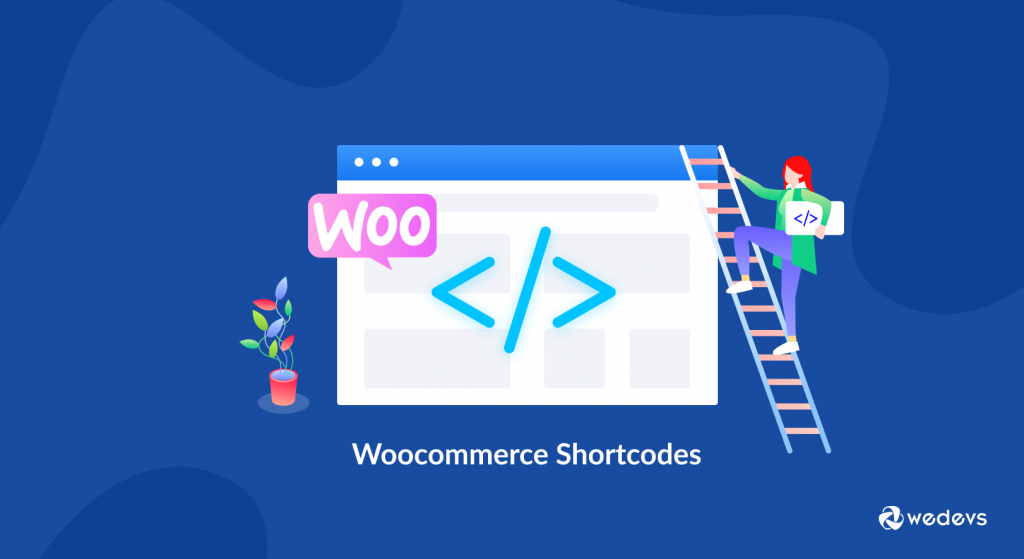
ก่อนที่จะดำดิ่งลงไปในรายการรหัสย่อของ WooCommerce คุณจำเป็นต้องทราบประเภทของรหัสย่อที่ WooCommerce มีให้ WooCommerce มีรหัสย่อ 5 ประเภท:
- บัญชีของฉัน
- รถเข็น
- เช็คเอาท์
- ติดตามการสั่งซื้อ
- สินค้า.
เราจะอธิบายไปทีละข้อและช่วยให้คุณเข้าใจว่ารหัสย่อเหล่านี้ทำงานที่ไหน เมื่อไร และอย่างไร:
1. หน้าบัญชีของฉัน
"[woocommerce_my_account]"รหัสย่อนี้จะเพิ่มหน้าบัญชีสำหรับผู้ใช้ทุกคน ผู้ใช้สามารถดูข้อมูล รายการสั่งซื้อ และดูตัวอย่างคำสั่งซื้อจากร้านค้าอื่นๆ ได้
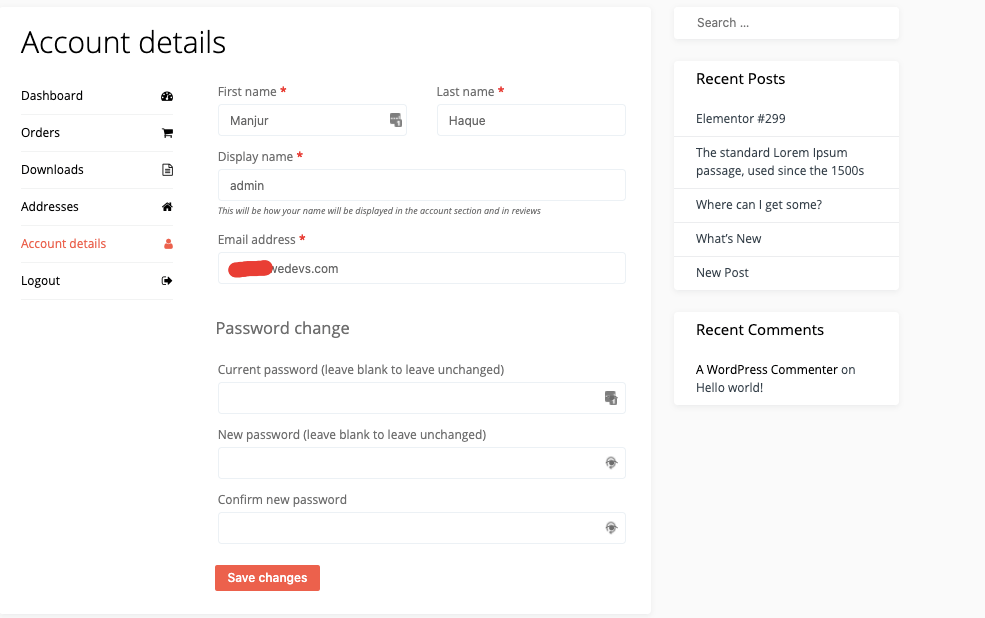
2. หน้ารถเข็น WooCommerce
"[woocommerce_cart]"เมื่อใช้รหัสย่อของ WooCommerce ข้างต้น ฟังก์ชันรถเข็นจะถูกเพิ่มไปยังหน้า WooCommerce นี่จะแสดงผลิตภัณฑ์ทั้งหมดที่ผู้ใช้เพิ่มลงในรถเข็น
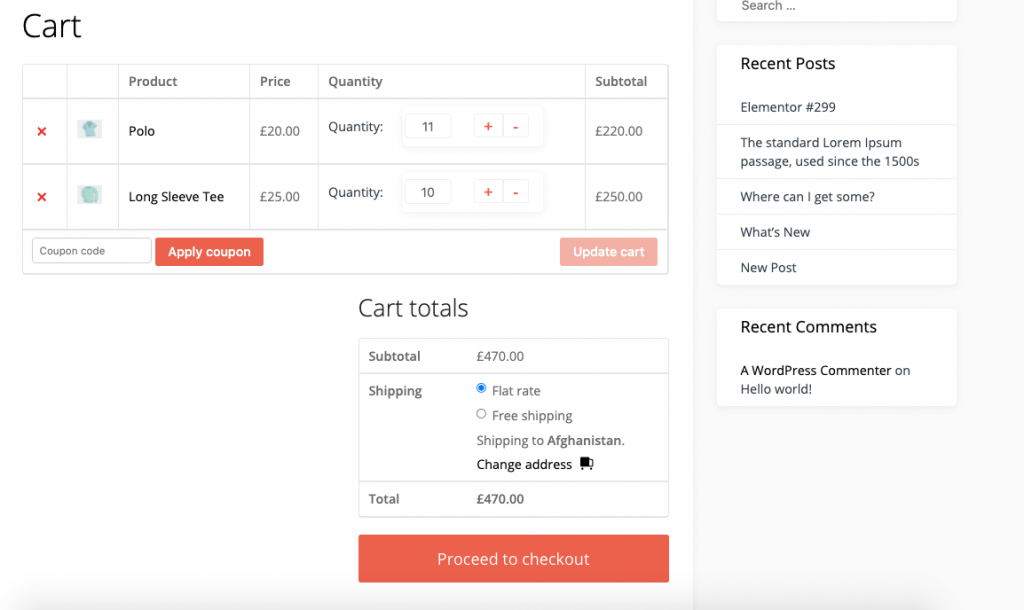
3. หน้าชำระเงิน WooCommerce
"[woocommerce_checkout]"นี่คือแง่มุมที่สำคัญที่สุดของธุรกิจใดๆ เนื่องจากหากไม่มีหน้าชำระเงิน ลูกค้าจะไม่สามารถดำเนินการซื้อให้เสร็จสิ้นได้
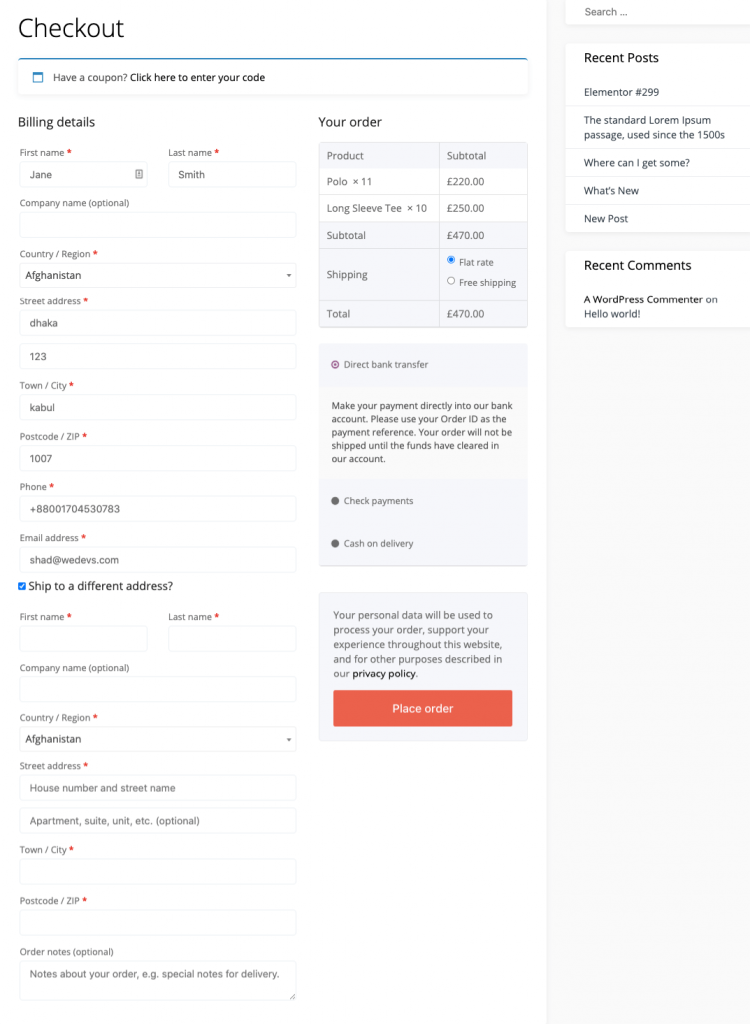
4. หน้าการติดตามคำสั่งซื้อ WooCommerce
"[woocommerce_order_tracking]"รหัสย่อนี้ช่วยสร้างหน้าติดตามคำสั่งซื้อสำหรับลูกค้า ดังนั้นพวกเขาสามารถดูสถานะปัจจุบันของคำสั่งซื้อได้
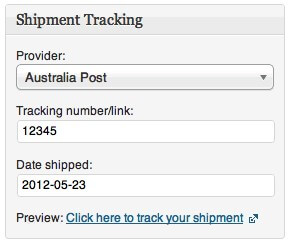
5. หน้าผลิตภัณฑ์
"[products]"นี่เป็นหนึ่งในรหัสย่อที่ใช้กันอย่างแพร่หลายสำหรับร้านค้า WooCommerce จะแสดงผลิตภัณฑ์ทั้งหมด คุณจะพบพารามิเตอร์ต่างๆ เพื่อควบคุมและแสดงผลิตภัณฑ์ของคุณบนเว็บไซต์อีคอมเมิร์ซของคุณ เพียงเขียนชื่อ ตามด้วยเครื่องหมายเท่ากับและค่าที่ต้องการภายในเครื่องหมายคำพูดเพื่อเพิ่มพารามิเตอร์
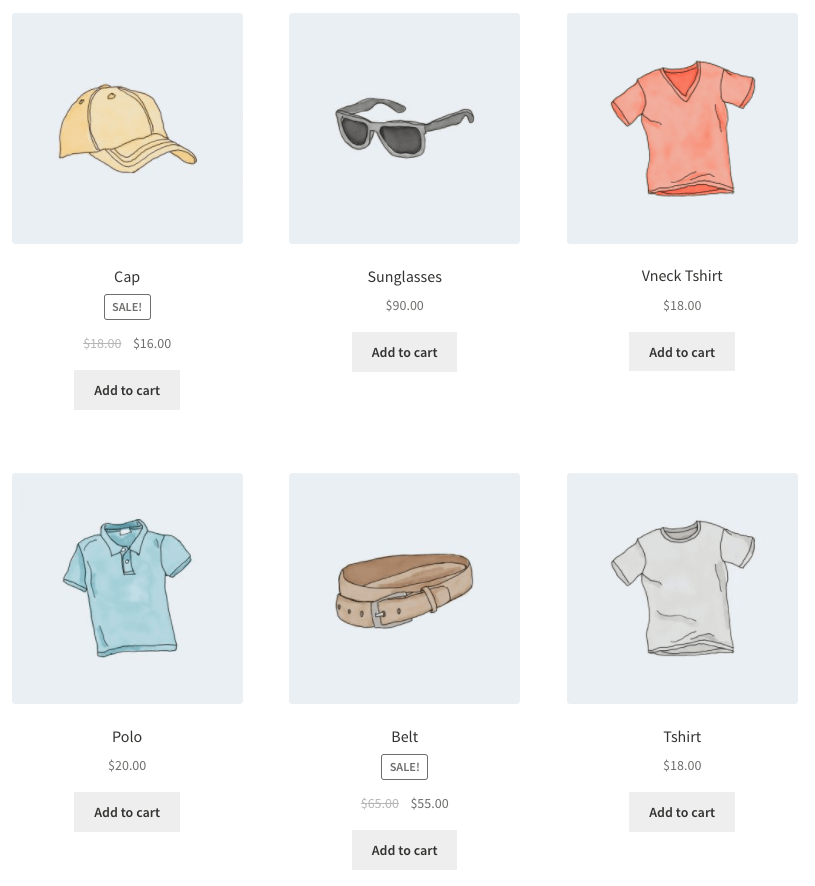
รายการรหัสย่อ WooCommerce สำหรับร้านค้าออนไลน์ของคุณ
เราได้จัดทำรายการพารามิเตอร์ที่คุณสามารถใช้กับรหัสย่อของผลิตภัณฑ์ นี่คือรายการ:
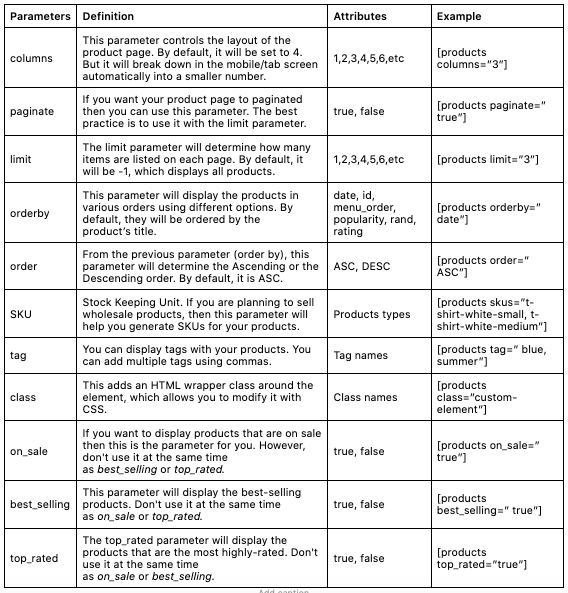
คุณลักษณะของผลิตภัณฑ์
คุณสามารถใช้รหัสย่อเหล่านี้เพื่อแสดงผลิตภัณฑ์ตามคุณลักษณะของผลิตภัณฑ์ เป็นองค์ประกอบที่ใช้ร่วมกันในผลิตภัณฑ์ต่างๆ ตัวอย่างเช่น ขนาด หรือ สี
คุณลักษณะ
นี่จะแสดงผลิตภัณฑ์ที่มีแอตทริบิวต์บางอย่าง
ข้อกำหนด
ต้องใช้กับ แอตทริบิวต์ s จะแสดงผลิตภัณฑ์ที่มีคำบางคำที่เชื่อมโยงกับแอตทริบิวต์ ตัวอย่างเช่น แอตทริบิวต์อาจเป็น ขนาด และข้อกำหนดมี ขนาดเล็ก กลาง หรือ ใหญ่
ตัวดำเนินการระยะ
สิ่งเหล่านี้ทำให้คุณสามารถคำนวณอย่างง่ายเพื่อกำหนดเงื่อนไขที่จะรวม ในทำนองเดียวกัน จะต้องใช้กับ แอตทริบิวต์ และ ข้อกำหนด
- AND : แสดงผลิตภัณฑ์ที่มีคุณสมบัติทั้งหมดที่ระบุไว้
- IN : แสดงเงื่อนไขที่เลือก นี่คือค่าเริ่มต้น
- ไม่อยู่ใน : จะแสดงรายการที่ ไม่อยู่ ในข้อกำหนดที่เลือก (เช่น รายการทั้งหมดนอกเหนือจากรายการที่คุณเลือก)
ตัวอย่าง :
[products columns="3" attribute="season" terms="warm" terms_operator="NOT IN"]ตัวดำเนินการแท็ก
เหมือนกับ ตัวดำเนินการ คำด้านบน ยกเว้นแท็ก
- และ: แสดงสินค้าที่มีแท็กทั้งหมดอยู่ในรายการ
- IN : จะแสดงรายการด้วยแท็กที่เลือก นี่คือค่าเริ่มต้น
- ไม่อยู่ใน : แสดงรายการที่ ไม่อยู่ ในแท็กที่เลือก (กล่าวคือ ทั้งหมดนอกเหนือจากที่คุณเลือก)
ทัศนวิสัย
การแสดงผลิตภัณฑ์นี้ขึ้นอยู่กับการเปิดเผยบนไซต์ของคุณ
- มองเห็นได้ : แสดงผลิตภัณฑ์ที่ปรากฏในการค้นหาและบนเว็บไซต์ของคุณ สิ่งนี้ถูกตั้งค่าเป็นค่าเริ่มต้น
- แคตตาล็อก: แสดงสินค้าที่ปรากฏในร้านค้า แต่ไม่ปรากฏในผลการค้นหา
- ค้นหา : แสดงสินค้าที่ปรากฏในผลการค้นหา แต่ไม่ใช่ในร้านค้า
- ซ่อน : แสดงสินค้าที่ถูกซ่อนจากทั้งผลการค้นหาและในร้านค้า แต่สามารถเข้าถึงได้ผ่าน URL โดยตรงเท่านั้น
- นำเสนอ : แสดงผลิตภัณฑ์ที่มีการทำเครื่องหมายเป็นแนะนำ
ตัวอย่าง :
[products limit="4" columns="2" visibility="featured" ]cat_operator
แมว หมายถึง หมวดหมู่ สิ่งนี้ทำให้คุณสามารถคำนวณอย่างง่ายเพื่อกำหนดผลิตภัณฑ์ที่จะรวม
- AND : แสดงสินค้าในทุกหมวดหมู่
- IN : แสดงสินค้าในหมวด/ประเภทที่เลือก
- ไม่อยู่ใน : แสดงสินค้าที่ ไม่ อยู่ในหมวดหมู่ที่เลือก
ตัวอย่าง :
[products limit="8" columns="4" category="hoodies, tshirts" cat_operator="AND"]หมวดหมู่สินค้า
ภายใต้ตัวเลือกหมวดหมู่ คุณจะพบรหัสย่อสองรหัส
"[products _categories]"ซึ่งจะแสดงหมวดหมู่ทั้งหมดในหน้าเดียว รหัสย่อนี้มีประโยชน์ในการเพิ่มมากกว่าหนึ่งหมวดหมู่
"[products _category]"รหัสย่อนี้จะแสดงหมวดหมู่เฉพาะ คุณต้องเพิ่มพารามิเตอร์เพื่อดูผลิตภัณฑ์ในหมวดหมู่นั้นๆ
รหัสย่อของ product_category มีพารามิเตอร์บางอย่างสำหรับแสดงหนึ่งหมวดหมู่หรือมากกว่านั้น เราได้แสดงรายการไว้ให้คุณแล้ว
Product_Category พารามิเตอร์
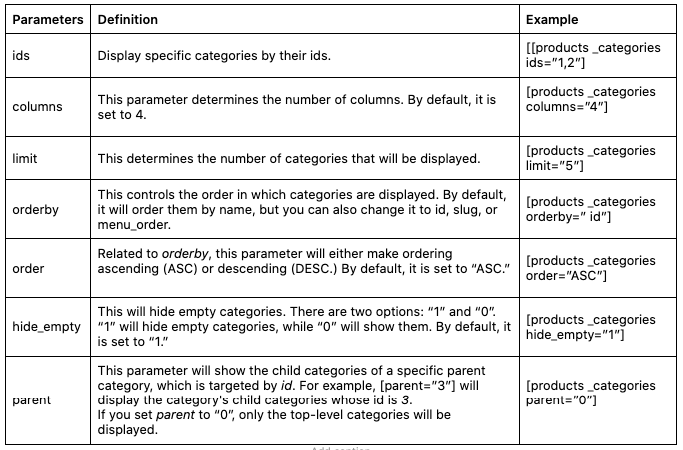
ปุ่มหยิบใส่ตะกร้าสำหรับสินค้าเฉพาะ
"[add_to_cart]"คุณสามารถสร้างปุ่ม Add to Cart สำหรับสินค้าใด ๆ ได้อย่างง่ายดายโดยใช้รหัสย่อนี้ จะใช้รหัสผลิตภัณฑ์เป็นพารามิเตอร์
ตัวอย่าง:
[add_to_cart id=”34” style=”border: 1px solid #111111;” show_price=”TRUE” quantity=”1” class=”example-cart-button”]เพิ่มไปยังรถเข็น URL
"[add_to_cart_url]"รหัสย่อนี้จะแสดง URL จริงของผลิตภัณฑ์เฉพาะ มีเพียงสองพารามิเตอร์เท่านั้น รหัสและ SKU
ตัวอย่าง:
[add_to_cart_url id=”99″]ข้อความ WooCommerce บนหน้าที่ไม่ใช่ WooCommerce
"[shop_messages]"รหัสย่อนี้จะช่วยให้คุณสามารถแสดงการแจ้งเตือน เช่น “สินค้านี้ถูกเพิ่มในรถเข็นของคุณแล้ว” ในหน้าใดก็ได้ที่มีรหัสนั้น
รหัสย่อ WooCommerce ที่มีประโยชน์เพิ่มเติม
ต่อไปนี้เป็นรหัสย่อของ WooCommerce ที่สามารถช่วยคุณปรับแต่งร้านค้าอีคอมเมิร์ซของคุณได้
- [woocommerce_product_search] — แสดง ช่องค้นหาผลิตภัณฑ์ แบบสดที่แสดงผลลัพธ์ในขณะที่ลูกค้าพิมพ์
- [woocommerce_product_filter] — แสดง ตัวกรองการค้นหาผลิตภัณฑ์ แบบสด
- [woocommerce_product_filter_attribute] — แสดง ตัวกรองแอตทริบิวต์ผลิตภัณฑ์ ที่ใช้งานจริง
- [woocommerce_product_filter_category] — แสดง ตัวกรองหมวดหมู่ผลิตภัณฑ์ แบบสด
- [woocommerce_product_filter_price] — แสดง ตัวกรองราคาผลิตภัณฑ์ แบบสด
- [woocommerce_product_filter_tag] — แสดง ตัวกรองแท็กผลิตภัณฑ์ แบบสด
- [woocommerce_product_filter_rating] – แสดง ตัวกรองการให้คะแนนผลิตภัณฑ์ แบบสด
- [woocommerce_product_filter_sale] – แสดงตัวกรองสดสำหรับ ผลิตภัณฑ์ที่กำลังลดราคา
- [woocommerce_product_filter_stock] – แสดงตัวกรองสดสำหรับ ผลิตภัณฑ์ที่มีจำหน่าย
- [woocommerce_product_filter_reset] – แสดงปุ่มเพื่อ ล้างตัวกรองสดทั้งหมด
นี่คือรหัสย่อที่คุณสามารถใช้เพื่อออกแบบร้านค้า WooCommerce ของคุณใหม่ ตอนนี้ มาดูวิธีที่คุณสามารถแทรกรหัสย่อลงในไซต์ WordPress eCommerce ของคุณ

วิธีแทรกรหัสย่อ WooCommerce ( +กรณีการใช้งาน )
ตอนนี้คุณรู้เกี่ยวกับรหัสย่อ WooCommerce ประเภทต่างๆ แล้ว มาแสดงให้คุณใช้รหัสย่อเหล่านั้น คุณสามารถใช้รหัสย่อเหล่านี้ในเพจ โพสต์ หรือวิดเจ็ต
Gutenberg Block Editor
ตัวแก้ไข Gutenberg ใหม่ทำให้การเพิ่มรหัสย่อเป็นเรื่องง่าย สิ่งที่คุณต้องทำคือคลิกที่เครื่องหมายบวกและเลือกประเภทบล็อครหัสย่อ จากนั้นวางรหัสย่อที่นั่น
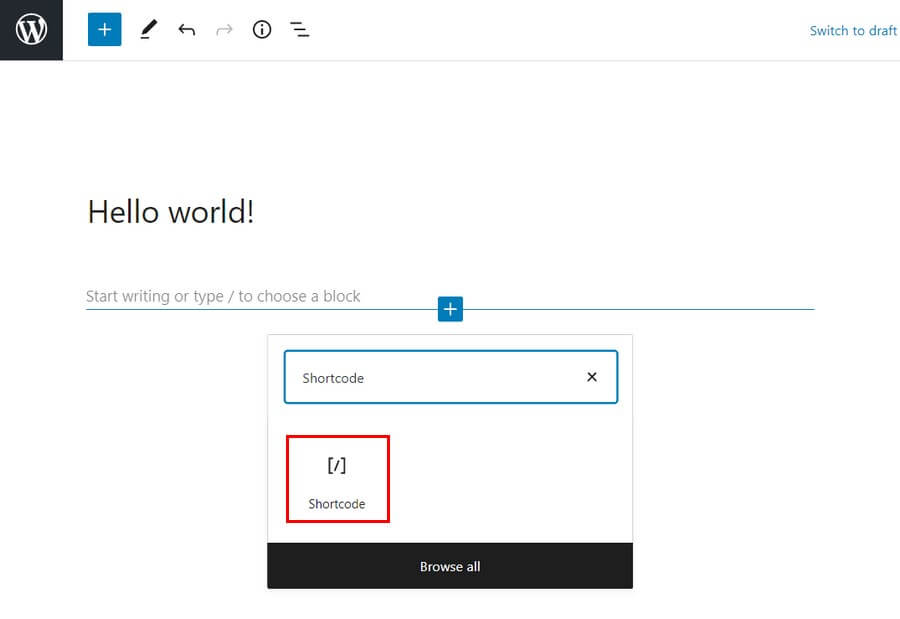
ตัวแก้ไขแบบคลาสสิก
อย่างไรก็ตาม หากคุณยังคงใช้โปรแกรมแก้ไขแบบคลาสสิกอยู่ คุณไม่ต้องวุ่นวายกับการใช้บล็อกอีกต่อไป เพียงคัดลอกและวางรหัสย่อในเครื่องมือแก้ไข เท่านี้งานของคุณก็เสร็จเรียบร้อย
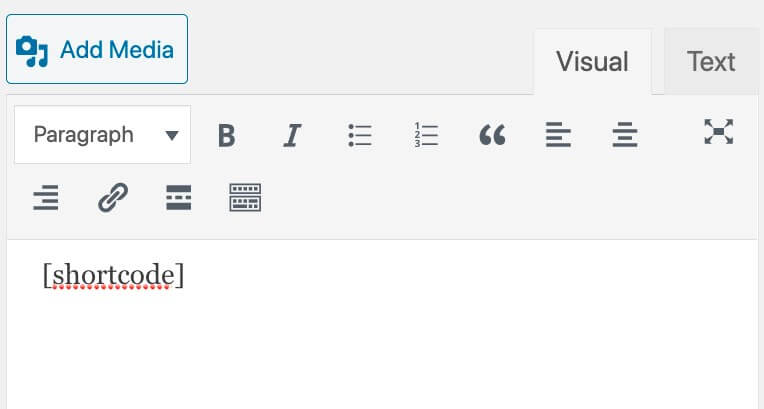
วิดเจ็ต
ถัดไป หากคุณต้องการใช้รหัสย่อในพื้นที่วิดเจ็ต เพียงเพิ่มวิดเจ็ตข้อความพร้อมกับรหัสย่อ
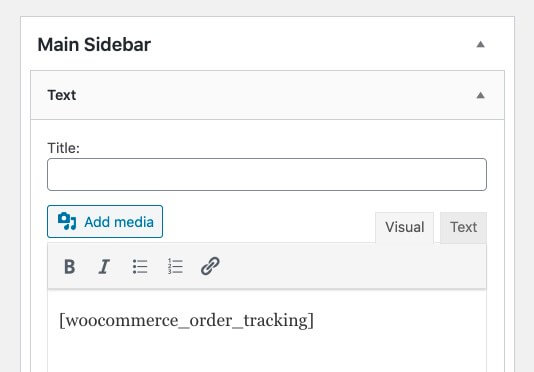
โหลดหน้าซ้ำเพื่อดูเนื้อหาที่ออกแบบใหม่ในแถบด้านข้าง
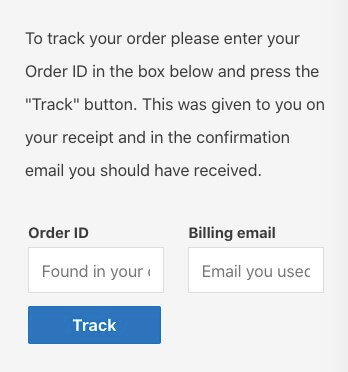
ตอนนี้ เราจะแสดงกรณีการใช้งานให้คุณเห็น เพื่อให้คุณเข้าใจว่ารหัสย่อเหล่านี้สามารถช่วยคุณออกแบบร้านค้าอีคอมเมิร์ซของคุณใหม่ได้อย่างไร
สถานการณ์ที่ 1: ฉันต้องการแสดงผลิตภัณฑ์ที่ขายดีที่สุด 4 รายการในแถวเดียว
[products limit="4" columns="1" best_selling="true" ]รหัสย่อนี้จะแสดงผลิตภัณฑ์ที่ขายดีที่สุด 4 รายการของคุณในแถวเดียว คุณเปลี่ยนแอตทริบิวต์ของ "คอลัมน์" เป็น 2 ได้หากต้องการแสดงสินค้าเป็น 2 แถว
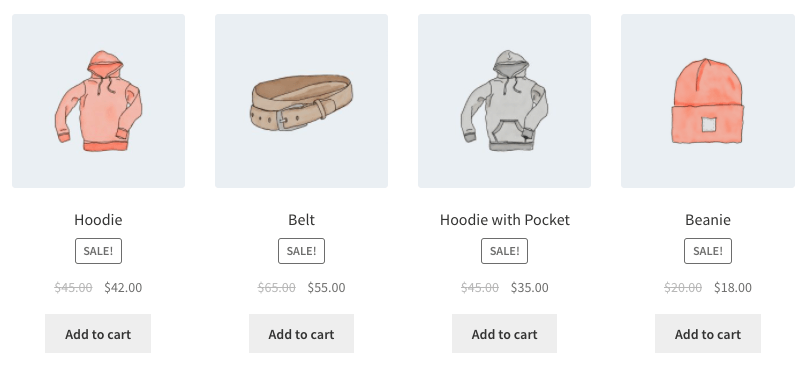
สถานการณ์ที่ 2: ฉันต้องการแสดงผลิตภัณฑ์ที่จัดหมวดหมู่เป็นเสื้อมีฮู้ดและเสื้อยืด แต่ฉันต้องการแสดงเป็นสองแถว
[products limit="8" columns="4" category="hoodies, tshirts" cat_operator="AND"]โดยจะแสดงสินค้าที่อยู่ในหมวด “เสื้อฮู้ด และเสื้อยืด” แต่หากต้องการแสดงสินค้าที่ไม่อยู่ในหมวดหมู่ดังกล่าว สิ่งที่ฉันต้องเปลี่ยนคือ cat_operator เป็น NOT IN
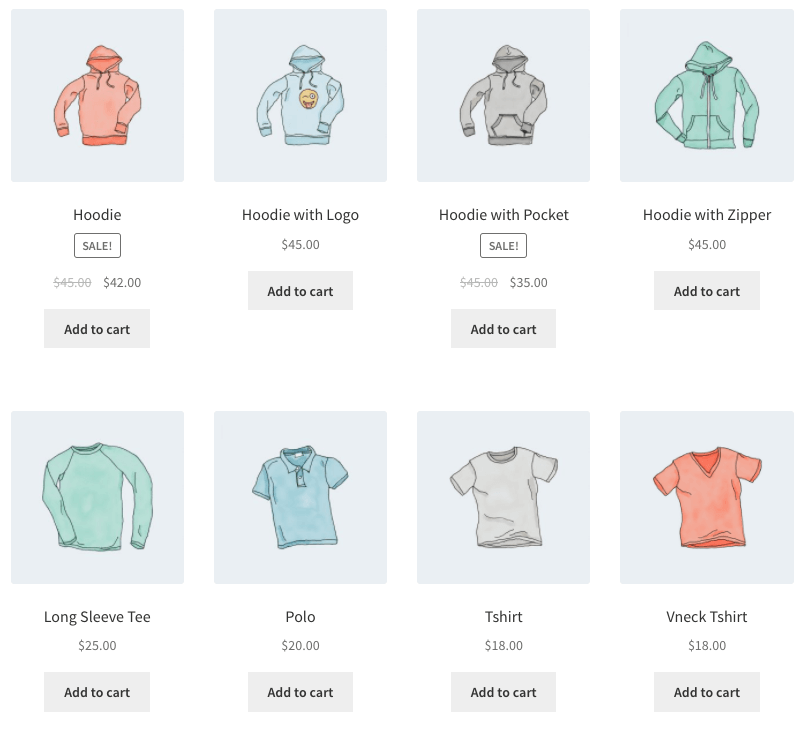
สถานการณ์ที่ 3: ฉันต้องการแสดงผลิตภัณฑ์เด่นของฉัน สองรายการต่อแถว โดยสูงสุดสี่รายการ
[products limit="4" columns="2" visibility="featured" ]รหัสย่อนี้ระบุว่าผลิตภัณฑ์สูงสุดสี่รายการจะโหลดในสองคอลัมน์ และผลิตภัณฑ์เหล่านั้นจะต้องแสดงเป็นรายการแนะนำ ใช้การเรียงลำดับตามชื่อเรื่อง (A ถึง Z)
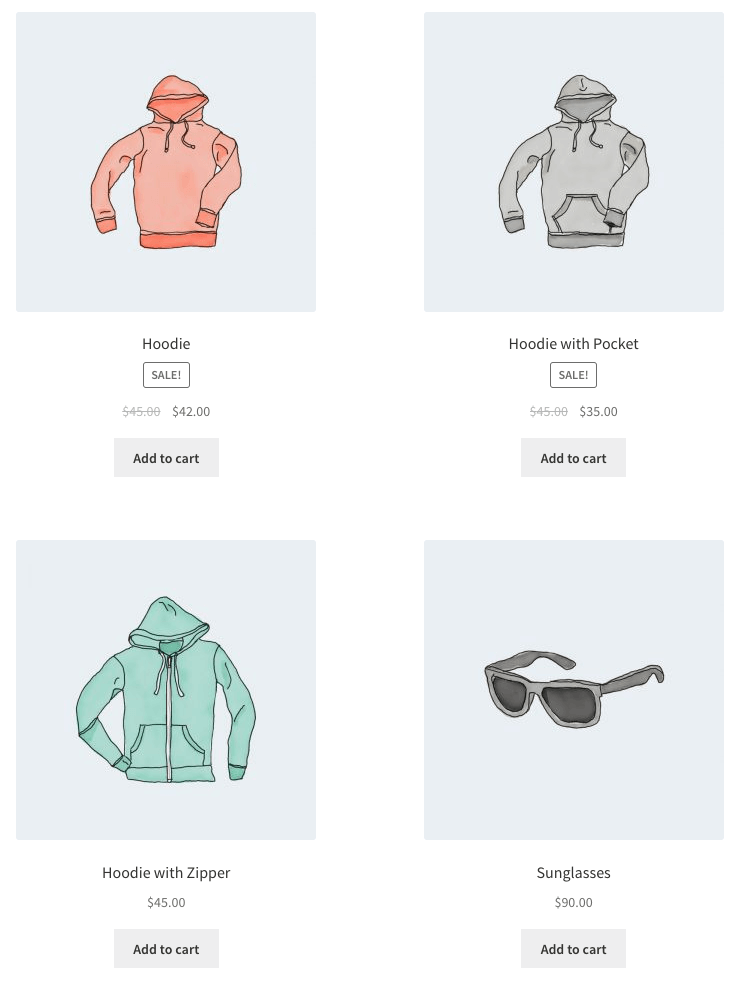
โบนัส: รหัสย่อของ Dokan เพื่อปรับแต่งตลาดผู้ค้าหลายรายของคุณที่ขับเคลื่อนโดย WooCommerce
อย่างไรก็ตาม หากคุณต้องการเปลี่ยนร้านค้า WooCommerce ของคุณให้เป็นตลาดที่มีผู้ค้าหลายราย Dokan เป็นตัวเลือกที่ดีที่สุด ไม่เพียงแต่มีฟีเจอร์ที่ดีที่สุดที่จะช่วยให้คุณสร้างตลาดที่มีผู้ค้าหลายรายได้อย่างสมบูรณ์แบบเท่านั้น แต่ยังมีโมดูลที่จำเป็นและไม่เหมือนใครซึ่งจะทำให้การจัดการตลาดเป็นไปอย่างราบรื่น
ไม่น่าแปลกใจที่ตลาดกว่า 60,000 แห่งทั่วโลกให้ความเชื่อมั่นใน Dokan
Dokan เสนอรหัสย่อที่จะช่วยให้คุณออกแบบใหม่และควบคุมตลาดของคุณได้อย่างง่ายดาย เราได้จัดทำรายการรหัสย่อที่มีให้คุณด้านล่าง:
รหัสย่อ Dokan
| ชื่อ | รหัสย่อ | คำอธิบาย |
| แผงควบคุม | [dokan-dashboard] | แสดงแดชบอร์ดของผู้ขายและองค์ประกอบทั้งหมดสำหรับผู้ขาย |
| สินค้าขายดี | [dokan-best-selling-product no_of_product="5" seller_] | แสดง 5 สินค้าขายดีของผู้ขาย |
| สินค้ายอดนิยม | [dokan-top-rated-product] | แสดงรายการผลิตภัณฑ์ยอดนิยมทั้งหมด |
| แบบฟอร์มการย้ายข้อมูลแบบกำหนดเอง [รุ่น Pro เท่านั้น] | [dokan-customer-migration] | สร้างแบบฟอร์มการลงทะเบียนผู้ขาย |
| แบบฟอร์มตัวกรองตำแหน่งทางภูมิศาสตร์ | [dokan-geolocation-ตัวกรองแบบฟอร์ม] | ช่วยให้คุณค้นหาผลิตภัณฑ์ได้ง่ายผ่านการกรองผลิตภัณฑ์ |
| รายการร้านค้า | [ร้านโดกัน] | แสดงร้านค้าทั้งหมดที่มีอยู่ในเว็บไซต์ในหน้าเดียว |
| จัดเก็บหมวดหมู่อย่างชาญฉลาด | [หมวดหมู่ร้านค้า dokan =”เสื้อผ้า”] | คุณสามารถแสดงรายการร้านค้าตามหมวดหมู่ร้านค้าได้อย่างง่ายดาย |
| สั่งซื้อร้านค้าที่ชาญฉลาด | [คำสั่งซื้อร้านค้า dokan =” ASC”] | จัดเรียงคำสั่งซื้อของคุณในรูปแบบจากน้อยไปหามากหรือมากไปหาน้อย |
| สั่งซื้อร้านค้าโดยชาญฉลาด | [dokan-ร้านค้า orderby =”ลงทะเบียน”] | จัดหมวดหมู่คำสั่งซื้อตามวันที่ลงทะเบียนผู้ขาย |
| Store_id ฉลาด | [ร้านค้า dokan store_id=”1, 2, 3″] | รายชื่อร้านค้าตาม ID ร้านค้าของพวกเขา |
| แนะนำร้านค้าที่ชาญฉลาด | [แนะนำร้านโดกัน=”ใช่”] | เพื่อแสดงผู้ขายที่โดดเด่น |
| แสดงร้านค้าพร้อมสินค้า | [ร้าน dokan with_products_only='yes'] | รหัสย่อนี้จะแสดงร้านค้าที่มีสินค้า |
| คำสั่งของฉัน | [โดกัน-มาย-ออร์เดอร์] | แสดงรายการคำสั่งซื้อทั้งหมดสำหรับลูกค้า |
ตัวอย่าง :
[dokan-stores category="clothes" order="ASC" orderby="registered" store_ featured="yes" with_products_only="yes"]ที่นี่เราจะแสดงเฉพาะร้านเสื้อผ้าที่ลงทะเบียนและรหัสเป็น 1, 2,3 ตามลำดับจากน้อยไปหามาก อีกทั้งร้านค้าเหล่านั้นก็จะมีจุดเด่นและมีสินค้า
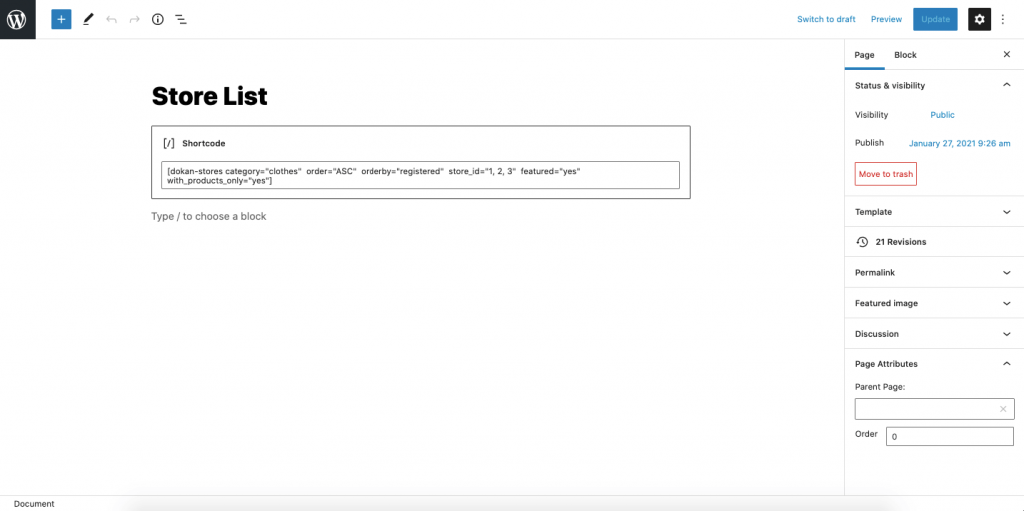
หน้าร้านค้าของคุณจะมีลักษณะดังนี้:
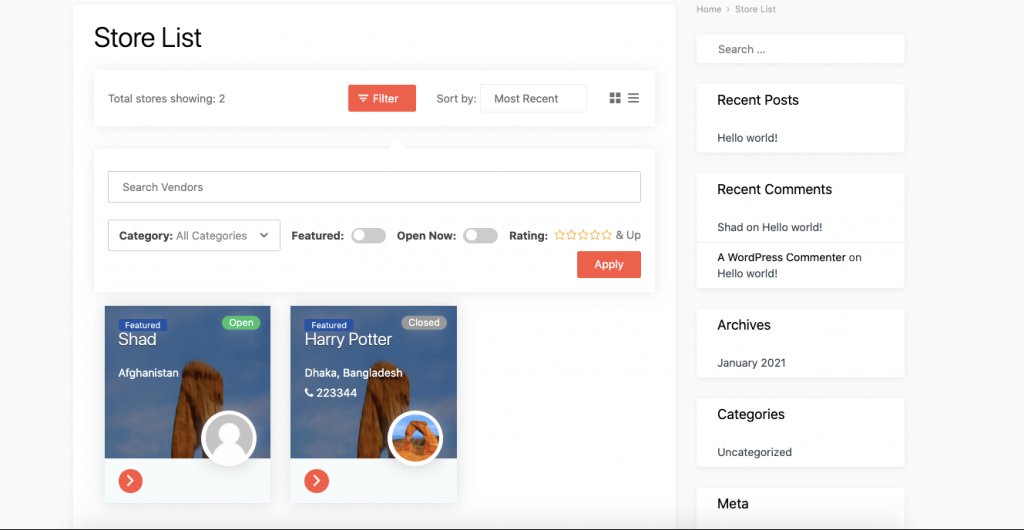
คุณสามารถทดลองกับรหัสย่ออื่นๆ และออกแบบตลาดที่มีผู้ค้าหลายรายของคุณใหม่ได้อย่างง่ายดายโดยใช้ Dokan
ตรวจสอบรหัสย่อทั้งหมดของ Dokan ที่นี่
คำถามที่พบบ่อยทั่วไปเกี่ยวกับรหัสย่อของ WooCommerce
คุณต้องเล่นกับพารามิเตอร์ที่มีให้สำหรับรหัสย่อเพื่อแก้ไขหรืออัปเดตรหัสย่อ
คุณสามารถเยี่ยมชมหน้าเอกสารอย่างเป็นทางการของ WooCommerce หรือคุณสามารถดูรายการที่เราให้ไว้ด้านบน

ออกแบบร้านค้าอีคอมเมิร์ซของคุณใหม่โดยใช้รหัสย่อของ WooCommerce!
อย่างที่คุณเห็นรายการนั้นใหญ่มากสำหรับรหัสย่อของ WooCommerce คุณต้องฉลาดและเด็ดขาดเพื่อใช้รหัสย่อเหล่านี้เพื่อประโยชน์ของคุณ
เมื่อมองแวบแรก รหัสย่อเหล่านี้อาจดูเป็นเรื่องทางเทคนิคและซับซ้อน แต่หากคุณปฏิบัติตามคำแนะนำของเราอย่างตั้งใจ เรารับประกันได้ว่าคุณจะสามารถเป็นผู้เชี่ยวชาญในการใช้รหัสย่อ WooCommerce เหล่านี้ได้
และหากคุณมีข้อสงสัยหรือมีปัญหาในการใช้รหัสย่อเหล่านี้ โปรดแจ้งให้เราทราบ
